Siedem mało znanych funkcji odtwarzacza multimedialnego VLC
Wydawało się, że można wymagać od zwykłego odtwarzacza multimedialnego. Odtwarza audio i wideo, ale cóż, czy to nie jest jego głównym celem?
Tak jest, ale nawet najzwyklejszy odtwarzacz multimedialny może skrywać nietypowe funkcje. Weźmy na przykład dobrze znany . Okazuje się, że pozwala nie tylko odtwarzać filmy, ale także słuchać strumieniowego radia, konwertować pliki, nagrywać screencasty, a nawet ustawiać tapety na pulpicie. Ale najpierw najważniejsze.
Konwersja formatów multimedialnych
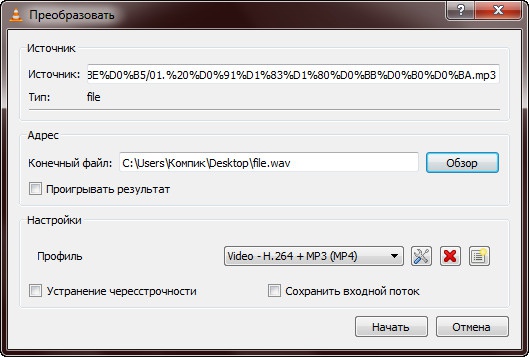
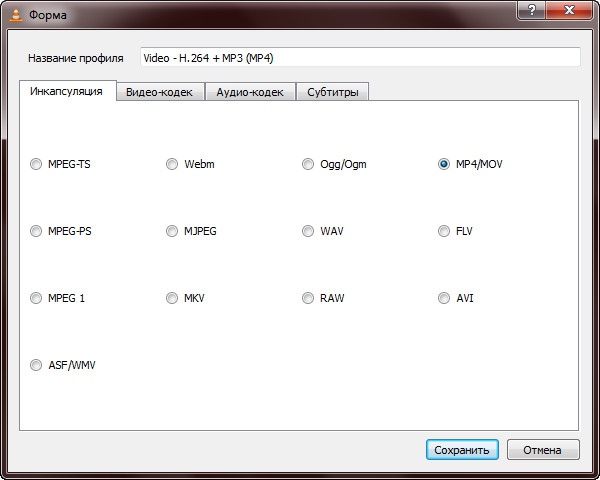
Ilość obsługiwanych formatów do konwersji na VLC jest stosunkowo niewielka. Aby przekonwertować plik, naciśnij Ctrl+R, w oknie, które się otworzy, dodaj plik do przekonwertowania i kliknij przycisk „Konwertuj/Zapisz”. Otworzy się okno, w którym będziesz musiał określić ścieżkę, aby zapisać wynik, nazwę i format. Jeśli chcesz, możesz poprawić profil - określić kodek, bitrate, częstotliwość, rozdzielczość, dodać napisy itp.
Nagrywaj wideo z pulpitu
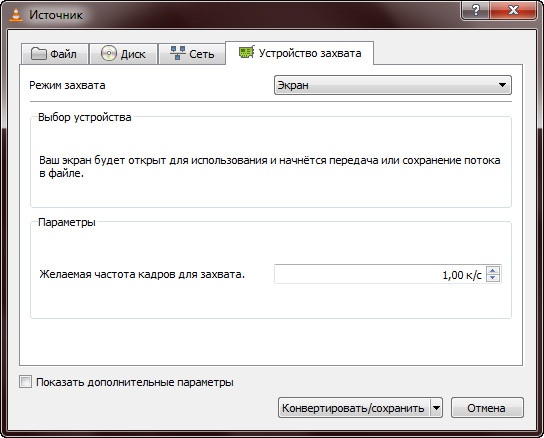
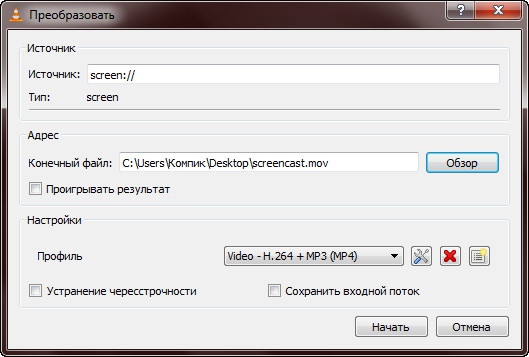
Kolejną przydatną funkcją tego odtwarzacza jest nagrywanie wideo z ekranu komputera i zapisywanie go do pliku. Naciskamy znaną już kombinację Ctrl + R, ale tym razem w oknie, które się otworzy, przejdź do zakładki „Urządzenie przechwytywania”, ustaw tryb na „Ekran”, określ szybkość klatek na sekundę (domyślnie 1 fps), kliknij „Konwertuj / Zapisz”. Następnie postępujemy zgodnie ze scenariuszem z pierwszego przykładu.
Oglądanie filmów na YouTube
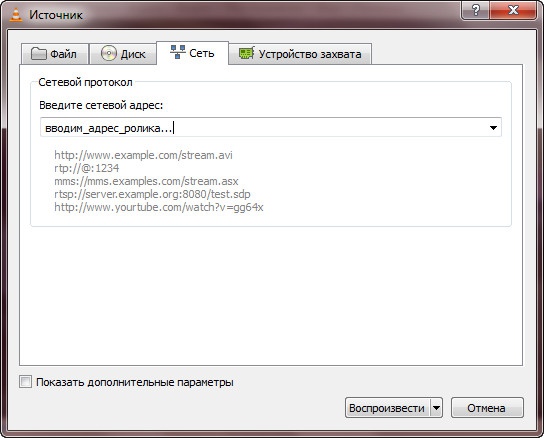
Jak wiesz, do oglądania filmów potrzebujesz przeglądarki, a także zainstalowanej wtyczki Adobe Flash. Okazuje się, że bez nich można oglądać filmy z YouTube, byłby odtwarzacz VLC i adres sieciowy dla wideo. Naciśnij Ctrl + N, w polu „Wprowadź adres sieciowy” jedziemy pod żądany adres. Obsługiwane są protokoły HTTP, MMS, RTPS i RTP. Jeśli masz niską prędkość połączenia, zaleca się przyjrzenie się i edycję ilości przydzielonej pamięci podręcznej.
Wyjście wideo jako kolorowa grafika ASCII

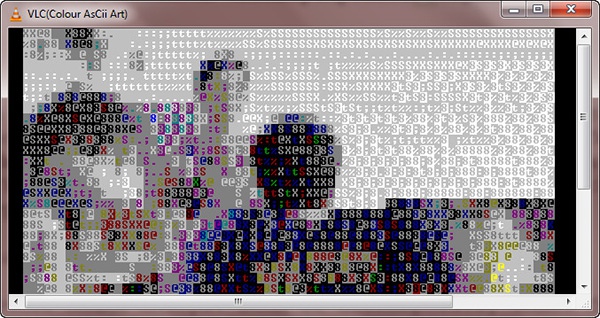
Oto naprawdę tajemnicza opcja gracza. Jeśli ta opcja jest włączona, wideo będzie wyprowadzane jako kolorowe znaki ASCII. Niektórym może się to wydawać śmieszne, ale w rzeczywistości wideo okazuje się absolutnie nie do obejrzenia. Możesz to sprawdzić samodzielnie. Aby to zrobić, otwórz ustawienia ogólne, przejdź do sekcji „Wideo” i wybierz pozycję „Wyjście wideo jako kolorowa grafika ASCII” w rozwijanym menu wyjściowym.
Stosowanie efektów wideo i audio
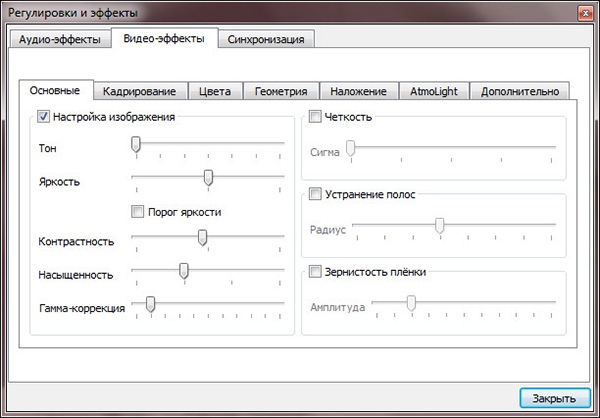
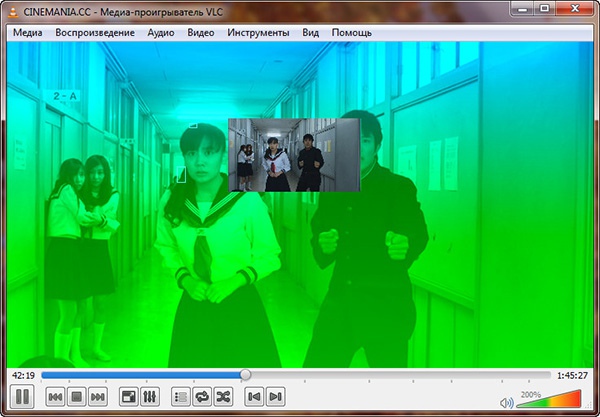
Narzędzie amatorskie. Dla zabawy możesz pobawić się ustawieniami i zobaczyć, co się stanie. Dostępne są opcje takie jak jasność, kontrast, nasycenie, nasycenie. Kolory można odwracać, stosować gradient, usuwać określone odcienie z obrazu, stosować efekty rozmycia, wykrywanie ruchu, dublowanie wideo, dodawać logo, dostosowywać synchronizację z działaniem głosowym.
Słuchanie radia internetowego
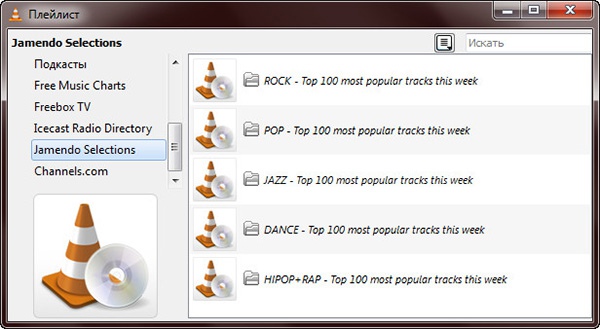
VLC można też wykorzystać jako proste narzędzie do słuchania strumieniowego radia internetowego, choć trzeba przyznać, że odtwarzaczowi bardzo daleko do programów stworzonych specjalnie w tym celu. Aby słuchać kanałów radiowych, otwórz okno listy odtwarzania (Ctrl+L), rozwiń listę rozwijaną „Internet”, a następnie wybierz kanał, na przykład Channels.com - spowoduje to wyświetlenie dostępnych stacji radiowych po prawej stronie listy odtwarzania .
Transkrypcja nagrań audio
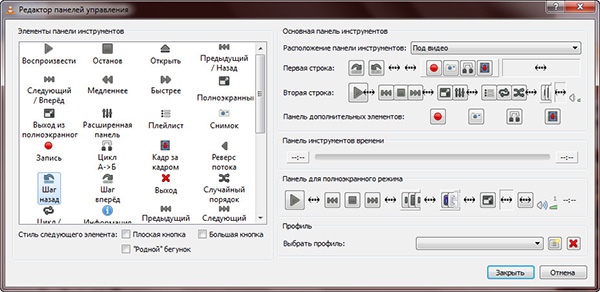
Kolejną interesującą funkcją VLC jest tak zwana transkrypcja audio. I raduj się dalej. Jeśli przez dekodowanie masz na myśli konwersję mowy na tekst, powinieneś być rozczarowany.
W VLC funkcja deszyfrowania umożliwia natychmiastowe przewinięcie nagrania audio o dziesięć sekund do przodu lub do tyłu, a także odtwarzanie w pętli wybranych fragmentów audio.
Może to być przydatne do analizowania nagranych wykładów, nagrań głosowych lub nieprofesjonalnych lektorów.
Wynik
Nawiasem mówiąc, dodatkowe funkcje odtwarzacza VLC nie ograniczają się do tego. Wymieniliśmy tylko połowę „ukrytych” funkcji, ale analizę drugiej połowy pozostawiamy naszym odwiedzającym. A może znasz inne, bardziej nietypowe zastosowania możliwości tego darmowego odtwarzacza multimedialnego.
